Neste breve tutorial, mostramos as etapas simples para redefinir o CBT (Changed Block Tracking) para máquinas virtuais do vSphere.
O CBT é um parâmetro fundamental das opções de uma máquina virtual VMware ESXi, pois permite, quando habilitado, executar backups incrementais e diferenciais de máquinas virtuais VMware. Na verdade, máquinas virtuais executadas em hosts ESXi podem rastrear setores de disco que foram alterados. Essa função é chamada de CBT (Changed Block Tracking) e permite, a cada procedimento de backup, baixar apenas as partes do disco da VM que foram realmente modificadas desde o último backup , aumentando assim o desempenho e otimizando o espaço necessário. Além disso, os procedimentos de backup realizados graças ao CBT permitem ter diferentes pontos de recuperação de uma VM, com base no número de backups que foram configurados.
Veja também: Backup do ESXi, vCenter, ESXi Free e Replication com o Iperius
Nota: antes de executar este procedimento, você deve certificar-se de que a máquina virtual não esteja executando em uma captura instantânea .
Para mais informações, consulte os artigos relacionados da VMware:
- Consolidação de instantâneos no vSphere
- Determine se há arquivos delta restantes ou instantâneos que o VMware vSphere não consegue detectar
Para redefinir o CBT em uma máquina virtual do vSphere, execute todas as etapas a seguir:
- Abra o vSphere Web Client.
- Clique com o botão direito do mouse na máquina virtual e clique em Power Off.
- Clique com o botão direito do mouse na máquina virtual e clique em Manage Snapshots. Certifique-se de que não haja instantâneos ativos. Se houver instantâneos, consolide-os .

- Clique com o botão direito do mouse na máquina virtual e clique em Edit Settings.
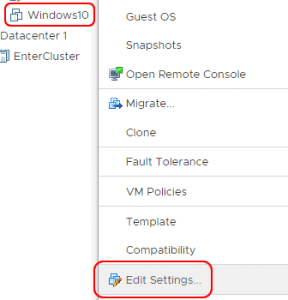
- Clique na guia Options (Opções de VM), selecione a seção General e clique em Configuration Parameters – »“Edit configuration”
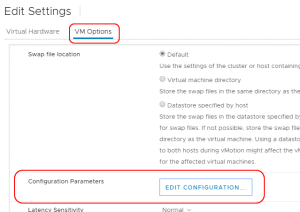
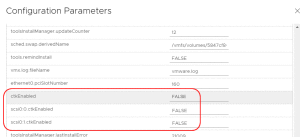
- Desativar CBT para a máquina virtual, definindo o valor ctkEnabled como FALSE.
- Desativar CBT para discos virtuais individuais conectados à máquina virtual definindo o valor scsix: x.ctkEnabled para cada disco virtual conectado a FALSE(onde scsix: x é o controlador SCSI e o ID do dispositivo SCSI do disco virtual).
- Acesse a pasta no datastore que contém a máquina virtual (clique com o botão direito do mouse no datastore e, em seguida, em “Browse Datastore”).
- Certifique-se de que não haja arquivos de instantâneos (.delta.vmdk) presentes na pasta da máquina virtual.
- Exclua os arquivos -CTK.VMDK na pasta da máquina virtual.
- No vSphere Web Client, clique com o botão direito do mouse na máquina virtual e clique em Power – »Power On.
- Se utilizar um aplicativo de backup que usa o recurso Rastreamento de bloco alterado (consulte Backup de ESXi, vCenter, ESXi Free e réplica com o backup do Iperius ), é necessário reativar o CBT manualmente.
Nota: o primeiro backup executado após a restauração do CBT é um completo. Todos os backups incrementais/diferenciais subsequentes referem-se aos IDs das alterações geradas após o backup completo.
Reative o CBT para backup incremental de máquinas virtuais:
Esse procedimento pode ser necessário se, por exemplo, ocorrerem erros durante backups incrementais ou diferenciais. Depois de executar esta operação, se precisarmos executar backups incrementais ou diferenciais, teremos que reativar o CBT, redefinindo-o para true. É claro que também para esta operação será necessário garantir que não haja instantâneos ativos e executar a operação com a máquina virtual desligada.
Como reiniciar os backups da máquina virtual do Iperius depois de um erro CBT:
Se ocorrer um erro no backup de máquinas virtuais com o Iperius e esse erro se referir à consulta do CBT, será necessário executar uma operação adicional (bem como redefinir o CBT nas configurações da máquina virtual) nas pastas de destino do backup incremental/diferencial. Na verdade, como ele deve se referir a um backup anterior com um valor de CBT específico, o Iperius não pode “anexar” novos backups aos já existentes, porque o CBT foi redefinido, portanto, ele continuará a retornar um erro. Você precisará excluir ou renomear as pastas de backup existentes e, em seguida, executar um novo backup do zero .
Para maiores informações:

PLEASE NOTE: if you need technical support or have any sales or technical question, don't use comments. Instead open a TICKET here: https://www.iperiusbackup.com/contact.aspx
**********************************************************************************
PLEASE NOTE: if you need technical support or have any sales or technical question, don't use comments. Instead open a TICKET here: https://www.iperiusbackup.com/contact.aspx
*****************************************